win10е…ұдә«жҖҺд№Ҳи®ҫзҪ®пјҹWin10и®ҫзҪ®е…ұдә«ж–Ү件еӨ№еҗҺе°ұдёҚз”ЁеңЁеғҸжӢ·иҙқеӨҚеҲ¶ж–Ү件еӨ№еҸҲж…ўеҸҲйә»зғҰпјҢеңЁWin10зі»з»ҹдёӢи®ҫзҪ®е…ұдә«ж–Ү件еӨ№еҸҜд»ҘеҸҲеҝ«еҸҲж–№дҫҝпјҢйӮЈд№ҲWin10еңЁе“ӘйҮҢи®ҫзҪ®е…ұдә«ж–Ү件еӨ№пјҢдёӢйқўжҲ‘е°ұеңЁWin10зі»з»ҹйҮҢжқҘи®ҫзҪ®е…ұдә«ж–Ү件еӨ№гҖӮ
1гҖҒеҸҢеҮ»Win10зі»з»ҹжЎҢйқўдёҠзҡ„иҝҷеҸ°з”өи„‘пјҢжүҫеҲ°иҰҒе…ұдә«зҡ„ж–Ү件еӨ№пјҢеҸій”®иҰҒе…ұдә«зҡ„ж–Ү件еӨ№пјҢе°Ҷйј ж Ү移еҠЁеҲ°вҖңе…ұдә«вҖңдёҠпјҢзӮ№еҮ»зү№е®ҡз”ЁжҲ·гҖӮ
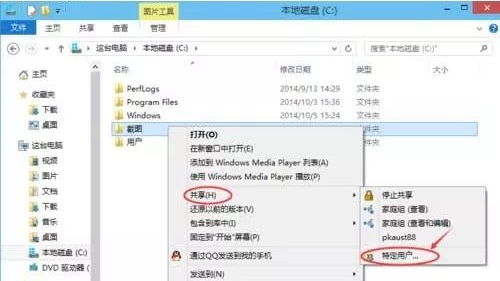
2гҖҒзӮ№еҮ»еҗҺпјҢеј№еҮәж–Ү件е…ұдә«зӘ—еҸЈпјҢзӮ№еҮ»дёӢйқўзҡ„еҗ‘дёӢз®ӯеӨҙпјҢеҸҜд»Ҙжү“ејҖдёӢжӢүе…ұдә«з”ЁеҲ—иЎЁгҖӮ
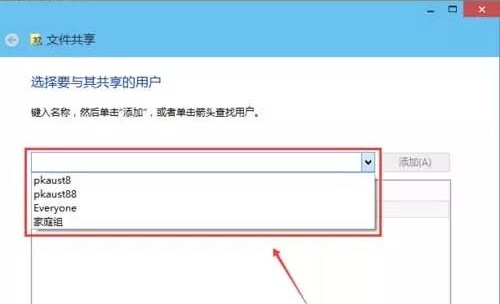
3гҖҒйҖүжӢ©иҰҒе…ұдә«зҡ„з”ЁжҲ·пјҢзӮ№еҮ»ж·»еҠ пјҢ然еҗҺе…ұдә«зҡ„з”ЁжҲ·е°ұеҸҜд»ҘеңЁеә•дёӢзҡ„ж–№жЎҶйҮҢзңӢеҲ°гҖӮ
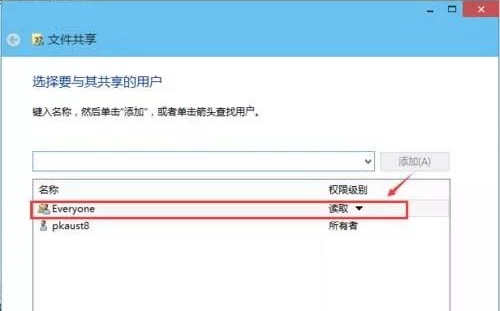
4гҖҒзӮ№еҮ»еә•дёӢж–№жЎҶзҡ„жқғйҷҗзә§еҲ«еҗ‘дёӢз®ӯеӨҙпјҢеҸҜд»Ҙи®ҫзҪ®жқғйҷҗгҖӮ
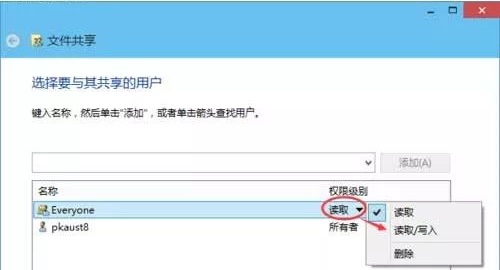
5гҖҒйғҪи®ҫзҪ®еҘҪеҗҺпјҢзӮ№еҮ»е…ұдә«пјҢзі»з»ҹи®ҫзҪ®е…ұдә«ж–Ү件еӨ№пјҢиҰҒзӯүеҫ…еҮ еҲҶй’ҹгҖӮ
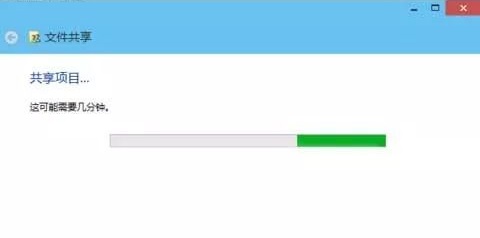
6гҖҒзі»з»ҹжҸҗзӨәе…ұдә«ж–Ү件еӨ№и®ҫзҪ®жҲҗеҠҹпјҢзӮ№еҮ»е®ҢжҲҗгҖӮ

 еҘҪз”Ёзҡ„зҪ‘зӣҳеқҡжһңдә‘
еҘҪз”Ёзҡ„зҪ‘зӣҳеқҡжһңдә‘


иҜ„и®әеүҚеҝ…йЎ»зҷ»еҪ•пјҒ
жіЁеҶҢ